JFIF画像をJPGに変換する方法
拡張子.jfifってなんだ?
ワードプレスで画像をアップロードしようと思ったら、「このファイルタイプはセキュリティ上の理由から、許可されていません」と表示が出て、アップロードできなかった。
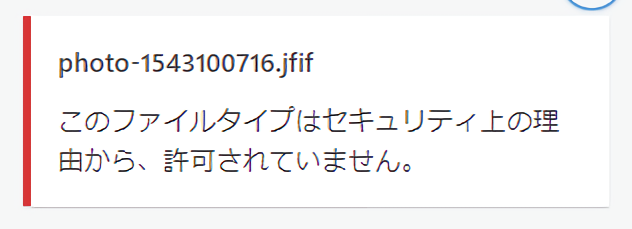
画像はフリー素材サイトからアイキャッチ画像用にダウンロードしたものだ。
よく見ると、拡張子が.jpgではなく.jfifになっていた。
なぜjpgがjfifで保存されるのか
ウェブ上の画像を保存するとき、ドラッグ&ドロップで保存できるブラウザや、または拡張機能がある。
そうした環境でドラッグ&ドロップで画像を保存すると、jpeg画像の拡張子が.jfifに書き換わる場合があるようだ。
多くの場合は問題なくjpgで保存されるのだけど、なぜかたまにjfif形式で保存されている。画像の貼られているサイトによって違うのかもしれない。
「名前を付けて画像を保存」で保存すれば間違いなくjpgで保存できるので、本来はそうすればいいのだけど、ドラッグ&ドロップが楽なので、どうしてもその方法で画像をダウンロードしてしまう。
.jfifを.jpgに変換しよう
手元にある.jfifを.jpgに変換するには、拡張子を自分で書き換えたり、拡張子を変更するウェブサービスや、リネームソフトでも対処できる。
手動で変更
1枚だけjpgにしたいときは手動で変更するのが簡単だ。
Windowsの場合はエクスプローラーの「表示」タブをクリックして、ファイル名拡張子の欄にチェックを入れると、画像名が拡張子付きで表示される。
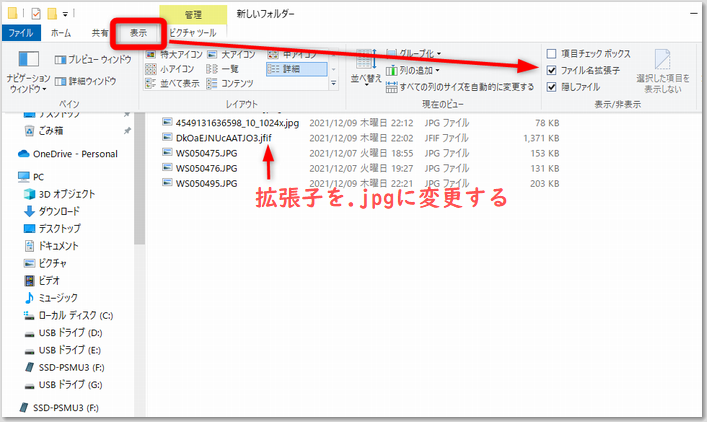
この.jfifを.jpgに書き換えればいい。
ウェブサービスで変更
無料のウェブサービスを利用する手もある。
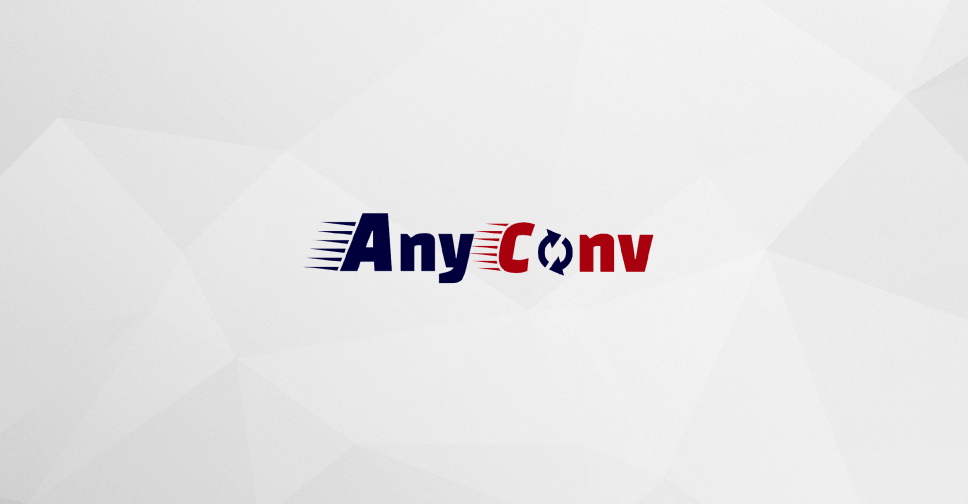
こちらのサイトにjfif画像をアップロードすれば、jfifをjpg画像としてダウンロードできる。
ただ、ファイル名にサイト名が付け足されてしまうのは少々困りものでもある。
xxxxxxxx.jfif
が、
AnyConv.com__xxxxxxxx.jpg
になってしまう。画像の容量も数パーセント大きくなるようだ。
リネームソフトで変更する
リネームソフトはいろいろあるけれど、「Flexible Renamer」というフリーソフトでは、複数の画像の拡張子を一度に変更できて便利。
「文字列置換」を選んで.jfifを.jpgにリネームするだけ。
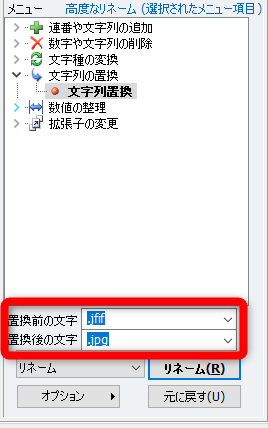
これなら何枚でも一括で.jpgに変換できる。手動で拡張子を書き換えるのと同じく、単純なリネームだけでウェブサービスのように再保存はしていないため、ファイルサイズが変わったりすることもない。



